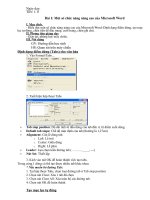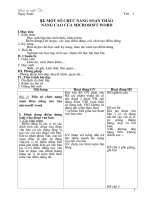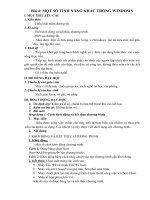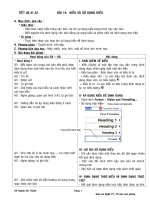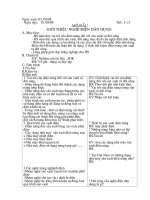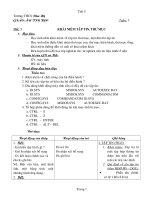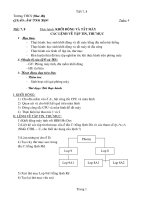Giáo án nghề PT 105 tiết (Vũ)
Bạn đang xem bản rút gọn của tài liệu. Xem và tải ngay bản đầy đủ của tài liệu tại đây (1.66 MB, 87 trang )
GIÁO DỤC NGHỀ PHỔ THÔNG NGHỀ :TIN HỌC
BÀI 1 Số tiết :01
Tiết thứ:01
LÀM QUEN VỚI NGHỀ TIN HỌC VĂN PHÒNG
I.MỤC TIÊU
1.Kiến thức :
-Biết được vị trí, vai trò và triển vọng của nghề;
-Biết được ưu tiên, nội dung chương trình và phương pháp học tập nghề;
-Biết được các biện pháp đảm bảo an toàn lao động và vệ sinh môi trường trong
nghề.
II.ĐỒ DÙNG DẠY HỌC:
1.Chuẩn bị của giáo viên
-Máy vi tính, máy chiếu Projector
2.Chuẩn bị của học sinh:
-Sách giáo khoa.
III.HOẠT ĐỘNG DẠY VÀ HỌC:
TG Hoạt động của Thầy Hoạt động của
trò
Nội dung
ĐVĐ: Các em hiểu được
những gì về Tin học và ứng
dụng được Tin học trong đời
sống?
Gv nhận xét
HS trả lời :
Tin học đã thâm
nhập rất nhiều
vào đời sống
hằng ngày như
mạng Intenet,
đánh máy vv
I.Giới thiệu :
1.Tin học và ứng dụng
của Tin học trong đời
sống :
Với tiến bộ nhảy vọt trong
vài năm trở lại đây, cuộc
cách mạng công nghệ
thông tin đã thâm nhập
vào mọi lĩnh vực hoạt
động của con người.
Công nghệ thông tin dần
dần thay thế những công
cụ truyền thống, góp phần
thúc đẩy sự phát triển trên
tất cả các lĩnh vực khoa
học kỹ thuật, giáo dục,
kinh tế, xã hội .
ĐVĐ: Các em cho biết Tin học
trong công tác văn phòng làm
những gì ?
-Máy tính thay cho máy đánh
chữ .
-Lưu trữ hồ sơ
Đánh máy, lưu
trữ, xử lý .
2.Tin học với công tác
văn phòng:
Các máy vi tính đã thay
thế đồng thời cho máy
chữ, máy tính bấm tay và
các tủ hồ sơ, fax, thư điện
Giáo viên : Nguyễn Trúc Vũ Trường : THPT Phan Bội Châu (Tam Kỳ Quảng Nam) Trang : 1
GIÁO DỤC NGHỀ PHỔ THÔNG NGHỀ :TIN HỌC
-Xử lý hồ sơ nhanh chóng tử thay thế một phần các
công văn đi – đến và các
cuộc điện thoại đường dài
đắt tiền. Những thuật ngữ
như : Văn phòng không
giấy, văn phòng điện tử,
… đã không còn quá xa lạ
với chúng ta.
ĐVĐ: Các em hãy cho biết Vai
trò vị trí của Tin học văn phòng
trong sản xuất và đời sống ?
Đây là công cụ
tin học phổ biến
và thông dụng
nhất mà những
người có sử dụng
đến máy tính đều
phải làm quen.
Ngày nay hầu hết các hoạt
động trong văn phòng đều
liên quan đến máy vi tính
và các phần mềm văn
phòng như soạn thảo, xử
lí văn bản, bảng tính điện
tử, thư điện tử, hệ quản trị
cơ sở dữ liệu, Internet
Cần nhớ rằng tin học văn
phòng không chỉ là công
cụ không thể thiếu được
trong các cơ quan tổ chức
mà còn rất hữu ích ngay
cả với công việc của các
cá nhân và gia đình.
Các chương trình của nghề phổ
thông
-Kiến thức:
Các khái niệm căn bản và các
thao tác khi làmviệc với hệ
điều hành Windows;
-Chức năng và các ứng dụng
cảu các phần mềm Word và
Excel;
-Những kiến thức cơ sở về
mạng máy tính.
II.Chương trình nghề phổ
thông
1.Mục tiêu chương trình
-Kỹ năng :
.Học sinh sử dụng được
máy tính, giao tiếp với
máy thông qua hệ điều
hành.
.Có thể soạn thảo, trình
bày, in ấn văn bản.
.Lập được bảng tính và
thực hiện các thao tác trên
trang tính phục vụ cho
công tác văn phòng.
.Sử dụng được một số
thiết bị dùng chung, tài
nguyên trên mạng cục bộ;
Giáo viên : Nguyễn Trúc Vũ Trường : THPT Phan Bội Châu (Tam Kỳ Quảng Nam) Trang : 2
GIÁO DỤC NGHỀ PHỔ THÔNG NGHỀ :TIN HỌC
.Tìm hiểu được thông tin
về nghề Tin học văn
phòng.
2.Nội dung:
Chương trình nghề Tin
học văn phòng gồm các
phần sau :
-Mở đầu;
-Hệ điều hành Windows;
-Hệ soạn thảo văn bản
Word
-Chương trình bảng tính
Excel;
-Làm việc trong mạng cục
bộ;
-Tìm hiểu nghề;
Phương pháp học tập nghề Tin
học văn phòng là kết hợp học
tập lý thuyết với thực hành, tận
dụng các giờ thực hành trên
máy.
Học sinh cần
chuẩn bị kĩ lưỡng
trước giờ thực
hành để tận dụng
thời gian sử dụng
máy.
III.PHƯƠNG PHÁP HỌC
TẬP NGHỀ
-Mục tiêu an toàn lao động để
làm gì ?
-Các nguyên nhân chính gây ra
tai nạn.
-Bảo vệ sức khỏa
cho người lao
động .
-Hành vi không
an toàn và môi
trường lao động.
IV.AN TOÀN LAO
ĐỘNG:
Các nguyên tác tối thiểu :
-Tư thế ngồi trước máy
tính cần thoải mái sao cho
không phải ngẩng cổ hay
ngước mắt khi nhìn màn
hình. Tay đặt ngang tầm
bàn phím và không phải
vươn xa. Giữ khoảng cách
từ mắt đến nàm hình
khoảng 50-80 cm
-Máy tính nên đặt ở vị trí
sao cho ánh sáng không
chiếu thẳng vào màn hình
và không chiếu thẳng vào
mắt . Không làm việcquá
Giáo viên : Nguyễn Trúc Vũ Trường : THPT Phan Bội Châu (Tam Kỳ Quảng Nam) Trang : 3
GIÁO DỤC NGHỀ PHỔ THÔNG NGHỀ :TIN HỌC
lâu với máy tính. Phòng
trách các bệnh nghề
nghiệp như cận thị, đau
lưng, đau vai,
-Hệ thống dây máy tính
phải gọn gàng, đảm bảo
an toàn về điện ;
-Sử dụng các dụng cụ đã
được cách điện.
-Khi sửa chữa máy tính
phải dùng bút thử điện để
phòng tránh khi bị hở
điện;
-Có bình cứu hỏa trong
phòng làm việc;
-Tuân thủ chặt chẽ các
quy tắc an toàn trong lao
động.
V.CÂU HỎI ?
1. Theo em, tin học đã làm thay đổi công tác văn phòng ngày nay như thế nào?
2.Em hãy cho biết chương trình Tin học văn phòng gồm những nội dung gì ?
3.Hãy nêu mục tiêu an toàn vệ sinh lao động và một số nguyên tắc an toàn tối thiểu cần
tuân thủ trong nghề Tin học văn phòng.
Giáo viên : Nguyễn Trúc Vũ Trường : THPT Phan Bội Châu (Tam Kỳ Quảng Nam) Trang : 4
GIÁO DỤC NGHỀ PHỔ THÔNG NGHỀ :TIN HỌC
BÀI 2: Số tiết :02
Tiết thứ: 2-3
NHỮNG KIẾN THỨC CƠ SỞ
I.MỤC TIÊU
1.Kiến thức :
-Nắm được các thành phần cơ bản của giao diện hệ điều hành. Windows:
2.Kỹ năng:
-Làm chủ các thao tác với chuột
-Làm việc trong môi trường Windows, phân biệt được các đối tượng trong
Windows.
II.ĐỒ DÙNG DẠY HỌC:
1.Chuẩn bị của giáo viên
-Máy vi tính, máy chiếu Projector
2.Chuẩn bị của học sinh:
-Sách giáo khoa.
III.HOẠT ĐỘNG DẠY VÀ HỌC:
TG Hoạt động của Thầy Hoạt động của
trò
Nội dung
ĐVĐ: Hệ điều hành là tập hợp
có tổ chức các chương trình
thành một hệ thống …
Các em hiểu như
thế nào về hệ
điều hành?
-Cho ví dụ về
một hệ điều
hành.
I.Khái niệm hệ điều hành
và hệ điều hành
Windows:
Microsoft Windows là hệ
điều hành cho máy tính cá
nhân của hãng phần mềm
Microsoft . Các hệ điều
hành Windows đều có
giao diện đồ họa dựa trên
khái niệm “cửa số”
(Windows). Ngoại ra còn
có hệ thống các biểu
tượng, bảng chọn, hộp
thoại để đặt tham số, …và
cơ chế chỉ định bằng
chuột.
Làm việc trong môi trường
Windows ta phải sử dụng chuột
để tăng tốc độ làm việc.
Các em cho biết các thao tác
khi sử dụng chuột.
-Di chuyển
-Nháy chuột
-Nháy đúp chuột.
-Nhấn nút phải
chuột
2.Thao tác với chuột :
-Di chuyển trỏ chuột
-Nháy chuột.
-Nháy đúp chuột
-Nháy nút phải chuột.
Giáo viên : Nguyễn Trúc Vũ Trường : THPT Phan Bội Châu (Tam Kỳ Quảng Nam) Trang : 5
GIÁO DỤC NGHỀ PHỔ THÔNG NGHỀ :TIN HỌC
-Kéo thả chuột. -Kéo thả chuột.
Giao diện đồ họa trong
Windows bao gồm nhiều thành
phần khác nhau. Trong đó có
các cửa sổ, các bảng chọn, các
thanh công cụ và các biểu
tượng.
Học sinh tìm hiểu bảng chọn
trên hình 2.2 và thanh công cụ
trên hình 2.3.
Hs chú ý nghe
giảng. Nhìn màn
hình.
3.Môi trường Windows
a.Cửa sổ và bảng chọn:
-Mỗi chương trình ứng
dụng trong Windows đều
có cửa sổ.
Bảng chọn Start
Trong mỗi thời điểm, chỉ có
một cửa số là “tích cực”, còn
gọi là cửa sổ làm việc.
Học sinh xem
sách giáo khoa
và nhìn màn hình
Windows.
Học sinh chú ý
giáo viên làm
mẫu.
b.Bảng chọn Start và
thanh công việc :
Bảng chọn Start chứa mọi
nhóm lệnh cần thiết để bắt
đầu sử dụng Windows và
xuất hiện khi ta nháy
chuột vào nút Start
c.Chuyển đổi cửa sổ làm
việc:
-Nháy vào biểu tượng
chương trình tương ứng
trên thanh công cụ.
-Nháy vào một vị trí bất
kỳ trên cửa số muốn kích
hoạt.
-Nhấn giữ phím Alt và
nhấn phím Tab nhiều lần
cho tới khi chương trình
tương ứng đóng khung.
Giáo viên thao tác mẫu
* Đánh giá :
-Sử dụng các thao tác với chuột
một cách thành thạo.
-Phân biệt được các biểu
tượng.
-Điền đúng tên gọi những
thành phần chính của cửa sổ .
Học sinh xây
dựng tiến trình để
thực hiện.
II.Thực hành:
1Nội dung :
a.Luyện các thao tác về
chuột
b.Tìm hiểu ý nghĩa của
các biểu tượng trên màn
hình làm việc.
c.Phân biệt các thành
phần trong môi trường
Giáo viên : Nguyễn Trúc Vũ Trường : THPT Phan Bội Châu (Tam Kỳ Quảng Nam) Trang : 6
GIÁO DỤC NGHỀ PHỔ THÔNG NGHỀ :TIN HỌC
-Thao tác thành thạo với các
cửa sổ ứng dụng của
Windows
Windows. Tìm hiểu cửa
sổ và các bảng chọn.
d.Làm việc với cửa số :
phóng to thu nhỏ, di
chuyển cửa số.
III.Câu hỏi :
1.Nêu các chức năng chính của hệ điều hành.
2.Mô tả các thành phần cơ bản trong giao diện hệ điều hành Windows, chức năng của
từng loại.
3.Hãy liệt kê và mô tả các thao tác với chuột.
Giáo viên : Nguyễn Trúc Vũ Trường : THPT Phan Bội Châu (Tam Kỳ Quảng Nam) Trang : 7
GIÁO DỤC NGHỀ PHỔ THÔNG NGHỀ :TIN HỌC
BÀI 3: Số tiết :03
Tiết thứ:4-6
LÀM VIỆC VỚI TỆP VÀ THƯ MỤC
I.MỤC TIÊU
1.Kiến thức :
-Hiểu được cách tổ chức thông tin phân cấp trên đĩa;
-Nắm được các thao tác với tệp và thư mục .
2.Kỹ năng:
-Thành thạo các thao tác : xem, tạo mới, đổi tên, xóa, sao chép, … tệp và thư mục;
-Biết sử dụng nút phải chuột.
II.ĐỒ DÙNG DẠY HỌC:
1.Chuẩn bị của giáo viên
-Máy vi tính, máy chiếu Projector
2.Chuẩn bị của học sinh:
-Sách giáo khoa.
III.HOẠT ĐỘNG DẠY VÀ HỌC:
TG Hoạt động của Thầy Hoạt động của trò Nội dung
Hệ điều hành tổchức các tệp
trên đĩa thành thư mục. Mỗi
thư mục lại chứa các tệp hoặc
các thư mục con. Thư mục
được tổ chức phân cấp, mức
trên cùng gọi là thư mục gốc,
do đó tổ chức này gọi là tổ
chức cây.
Học sinh xem hình
2.7 ở SGK và nhận
xét.
I.Tổ chức thông tin trên
máy
Các thao tác thông thường
với tệp và thư mục là :
mở, tạo mới, sao chép,
xóa, đỏi tên,
ĐVĐ : Khi là việc với tệp và
thư mục trước hết ta phải
chọn thư mục hoặc chọn tệp
cần làm việc gọi là chọn đối
tượng.
Học sinh xm sách
và trả lời một số
cách mà các em đã
biết khi học ở lớp
10.
II. Làm việc với tệp và
thư mục:
1.Chọn đối tượng:
-Để chọn một đối tượng :
Nháy chuột ở đối tượng
đó.
-Để loại bỏ kết quả chọn:
Nháy chuột vào bên ngoài
đối tượng đó.
-Để chọn đồng thời nhiều
đối tượng liên tiếp nhau :
Nháy vào đối tượng đầu
tiên, nhấn giữ Shift và
nháy vào đối tượng cuối
Giáo viên : Nguyễn Trúc Vũ Trường : THPT Phan Bội Châu (Tam Kỳ Quảng Nam) Trang : 8
GIÁO DỤC NGHỀ PHỔ THÔNG NGHỀ :TIN HỌC
cùng.
-Để chọn đồng thời nhiều
đối tượng : Nhấn giữ
phím Ctrl và nháy chuột
vào từng đối tượng cần
chọn. Khi không muốn
chọn đối tượng đã được
chọn thì chỉ cần nháy
chuột lại đối tượng đó.
Để xem tài nguyên trên máy
các em sử dụng những cách
nào.
Để mở một thư mục và hiển
thị các thư mục bên trong nó,
ta cũng có thể nháy đúp vào
tên hoặc biểu tượng của thư
mục.
Học sinh xem hình
2.8 SGK và trả lời
câu hỏi
2.Xem tổ chức các tệp và
thư mục trên đĩa :
-Sử dụng vào mục My
Computer hoặc Windows
Explorer.
.B1: Nháy đúp vào biểu
tượng My Computer trên
màn hình.
.B2 : Nháy vào Folders
(thư mục) trên thanh công
cụ của cửa sổ để hiển thị.
Muốn xem nội dung thư mục
thi ta phải làm gì?.
Yêu cầu học sinh xem hình
2.9SGK
Nháy chuột vào
thư mục đó.
3.Xem nội dung thư mục :
-Nháy chuột ở biểu tượng
hoặc tên thư mục trong
ngăn bên trái …
-Nháy đúp chuột biểu
tượng thư mục trong ngăn
bên phải để xem nội dung
thư mục.
-Muốn tạo một thư mục mới
ta phải là những bước nào ?
Chiếu hình vẽ :
Học sinh trả lời
(phần này đã học ở
lớp 10)
4.Tạo thư mục mới :
-B1.Mở thư mục ta sẽ tạo
thư mục mới “bên trong “
nó.
-B2. Nháy
File\New\Folder (thư
mục) . Một thư mục mới
xuất hiện với tên tạm thời
là New Folder.
-B3. Gõ tên cho thư mục
mới tạo và nhấn phím
Enter.
Giáo viên : Nguyễn Trúc Vũ Trường : THPT Phan Bội Châu (Tam Kỳ Quảng Nam) Trang : 9
GIÁO DỤC NGHỀ PHỔ THÔNG NGHỀ :TIN HỌC
-Trong quá trình làm việc ta
có thể đổi tên thư mụchoặc
tên tệp theo ý muốn của
mình.
-Muốn đổi tên ta phải thực
hiện những bước nào ?.
* Khi tệp đang mở thì thao
tác đổi tên không thực hiện
được. Cần đóng tệp lại.
Gọi học sinh trả
lời.
5.Đổi tên tệp hoặc thư
mục :
-B1. Chọn tệp hoặc thư
mục muốn đổi tên.
-B2. Nháy vào
File\Rename (đổi tên)
-B3. Gõ tên mới từ bàn
phím rồi nhấn phím Enter
Khi làm việc ta có thể sao
chép thư mục hoặc tệp từ máy
này sang máy khác vv.
Gợi ý để học sinh
trả lời.
6.Sao chép tệp hoặc thư
mục:
-B1. Chọn tệp hoặc thư
mục cần sao chép.
-B2.Nháy Edit\Copy (sao
chép) hoặc nháy lệnh
Copy trên thanh công cụ.
B3.Mở thư mục hoặc đĩa
nơi ta muốn đặt bản sao
và nháy Edit\Paste (dán)
Trong quá trình làm việc ta
có thể di chuyển thư mục
hoặc tệp từ nơi này sang nơi
khác.
Học sinh trả lời
từng bước.
7.Di chuyển tệp hoặc thư
mục :
-B1. Chọn tệp hoặc thư
mục cần di chuyển.
-B2. Nháy Edit\Cut (cắt)
hoặc nháy nút lệnh Cút
trên thanh công cụ.
-B3. Chọn thư mục hoặc
đĩa nơi ta muốn di chuyển
tệp hoặc thư mục tới và
nháy Edit\Páte hoặc nháy
nút lệnh Paste.
Trong quá trinh làm việc
những thư mục hoặc những
tệp không cần thiết ta phải
xóa để giảm bộ nhớ ngoài.
Học sinh trả lời
từng bước mà các
em biết.
8.Xóa tệp hoặc thư mục :
-B1.Chọn tệp hoặc thư
mục muốn xóa.
-B2.Nháy File\Delete trên
thanh công cụ.
-B3. Windows hiển thị
hộp thoại để ta khẳng định
thao tác xóa. Nháy vào
Yes để xóa, ngược lại
Giáo viên : Nguyễn Trúc Vũ Trường : THPT Phan Bội Châu (Tam Kỳ Quảng Nam) Trang : 10
GIÁO DỤC NGHỀ PHỔ THÔNG NGHỀ :TIN HỌC
nháy No
Trong quá trình xóa đôi lúc ta
xóa nhầm các thư mục hoặc
các tệp ta khôi phục trở lại.
Các em hãy cho biết những
cách phục hồi thư mục hoặc
tệp đã xóa?.
Chiếu hình 2.13
Học sinh trả lời . 9.Khôi phục hoặc xóa hẳn
các tệp và thư mục đã bị
xóa.
-B1. Nháy đúp vào biểu
tượng Recycle Bin . Cửa
sổ Recyle Bin sẽ hiển thị
các tệp tin hoặc thư mục
đã bị xóa.
-B2. Chọn đối tượng
muốn khôi phục (hoặc
xóa hẳn).
-B3. Nháy vào
File\Restore (khôi phục)
hoặc File\Delete (xóa).
Để làm sạch sọt rác, mở
Recycle Bin và nháy
Empty The Recycle Bin .
Nếu muốn khôi phục lại
toàn bộ tệp hoặc thư mục
có trong sọt rác, nháy
Restore all items.
Khi sử dụng nút phải chuột
để nháy trên các đối tượng
khác nhau trên Windows, một
bảng chọn tắt chứa nhiều lệnh
sẽ xuất hiện
-Chiếu bảng chọn tắt tại biểu
tượng một tệp (hình 2.14a)
Học sinh nghe
giảng.
III Sử dụng nút phải
chuột:
Để sử dụng bảng chọn tắt,
thực hiện :
-Nháy nút phải chuột trên
đối tượng để làm xuất
hiện bảng chọn tắt.
-Di chuyển chuột trên
bảng chọn đến lệnh cần
thực hiện .
-Nháy chuột (trái) để chọn
lệnh tương ứng và đưa
thêm các thông tin nếu
cần thiết.
Giáo viên thao tác mẫu cho
các bước thực hành.
*Đánh giá :
-Hiểu cấu trúc phân cấp của
Học sinh xây dựng
tiến trình và trả
lời .
IV. Thực hành :
1.Nội dung :
a. Xem tổ chức thông tin
trong máy.
Giáo viên : Nguyễn Trúc Vũ Trường : THPT Phan Bội Châu (Tam Kỳ Quảng Nam) Trang : 11
GIÁO DỤC NGHỀ PHỔ THÔNG NGHỀ :TIN HỌC
thư mục.
-Hiểu nội dung của các thao
tác trên tệp và thư mục: mở,
tạo mới, đổi tên, sao chép, di
chuyển, xóa, khôi phục.
-Biết thực hiện các thao tác
với tệp và thư mục, sử dụng
các cách khác nhau: bảng
chọn, nút lệnh trên thanh
công cụ, thao tác kéo thả
chuột, nháy chuột phải.
b.Thực hiện các thao tác
với tệp và thư mục.
Giáo viên : Nguyễn Trúc Vũ Trường : THPT Phan Bội Châu (Tam Kỳ Quảng Nam) Trang : 12
GIÁO DỤC NGHỀ PHỔ THÔNG NGHỀ :TIN HỌC
BÀI 4 Số tiết :03
Tiết thứ:7-9
MỘT SỐ TÍNH NĂNG KHÁC TRONG WINDOWS
I.MỤC TIÊU
1.Kiến thức :
-Hiểu khái niệm đường tắt
2.Kỹ năng:
-Biết khởi động và kết thúc các chương trình;
-Biết tạo đường tắt;
-Nắm được một số tính năng khác trong Windows: mở tài liệu mới mở gần đây;
tìm tệp và thư mục.
II.ĐỒ DÙNG DẠY HỌC:
1.Chuẩn bị của giáo viên
-Máy vi tính, máy chiếu Projector
2.Chuẩn bị của học sinh:
-Sách giáo khoa.
III.HOẠT ĐỘNG DẠY VÀ HỌC:
TG Hoạt động của Thầy Hoạt động của trò Nội dung
Công việc chủ yếu của máy
tính là thực hiện các nhiệm
vụ theo yêu cầu của người sử
dụng. Các nhiệm vụ này viết
dưới dạng chương trình.
Muốn làm việc với chương
trình ta phải khởi động
chương trình.
Khởi động những
chương trình mà
em biết .
Học sinh trả lời
những cách khởi
động chương trình.
I.Kkhởi động và kết thúc
chương trình:
1.Khởi động :
Cách 1 : Start \ All
Programs
Cách 2: Nháy đúp chuột
vào biểu tượng của
chương trình.
-Định vị tệp chương trình
cần khởi động bằng
Windows\Explorer hoặc
My Computer.
-Nháy đúp chuột vào tệp
chương trình cần khởi
động.
Cửa sổ các chương trình chạy
trong Windows đều có bảng
chọn File, trong đó có lệnh
Close(đóng) hay Exit (thoát).
Em nào có thể thực hiện việc
đóng chương trình bằng
Gọi học sinh trả lời 2.Kết thúc:
-Nháy File\Exit
(File\Close)
-Nháy vào nút Close (X)
-Nháy chuột phải tại tên
chương trình chọn Close
Giáo viên : Nguyễn Trúc Vũ Trường : THPT Phan Bội Châu (Tam Kỳ Quảng Nam) Trang : 13
GIÁO DỤC NGHỀ PHỔ THÔNG NGHỀ :TIN HỌC
những cách nào? -Nhấn tổ hợp phím Alt +
F4
Đường tắt (Shortcut) là biểu
tượng giúp người dùng truy
cập nhanh vào đối tượng
thường hay sử dụng.
Học sinh xem hình
2.17 có nhận xét
II.Tạo đường tắt (truy cập
nhanh)
-Chọn biểu tượng của
chương trình cần tạo
-Nháy chuột phải chọn
mục :
Create Shortcut Here.
III.Mở một tài liệu mới
mở gần nhất:
Giáo viên : Nguyễn Trúc Vũ Trường : THPT Phan Bội Châu (Tam Kỳ Quảng Nam) Trang : 14
GIÁO DỤC NGHỀ PHỔ THÔNG NGHỀ :TIN HỌC
BÀI 5 Số tiết :03
Tiết thứ:10-12
CONTROL PANEL VÀ VIỆC THIẾT ĐẶT HỆ THỐNG
I.MỤC TIÊU
1.Kiến thức :
-Hiểu được một số chức năng của Control Panel;
-Nắm được nội dung của một số thiết đặt hệ thống đơn giản.
2.Kỹ năng:
-Thay đổi được một số tùy biến đơn giản của Windows;
-Có khả năng cài đặt máy in trong Windows.
II.ĐỒ DÙNG DẠY HỌC:
1.Chuẩn bị của giáo viên
-Máy vi tính, máy chiếu Projector
2.Chuẩn bị của học sinh:
-Sách giáo khoa.
III.HOẠT ĐỘNG DẠY VÀ HỌC:
TG Hoạt động của Thầy Hoạt động của trò Nội dung
Control Panel là một tập hợp
các chương trình dùng để cài
đặt các tham số hệ thống như
phông chữ, máy in, quản lý các
phần mềm ứng dụng.
Cửa sổ xuất hiện:
Xem hình 2.20 SGK
Tìm hiểu từng nhóm
đối tượng.
I.Control Panel:
-Khởi động:
Start\Control Panel
-Kết thúc:
+ Nháy File\Close
+Nháy nút Close(X)
+Nhấn tổ hợp phím Alt+F4
Chương trình Display trong
Control Panel có chức năng làm
thay đổi một số thuộc tính màn
hình nền.
Thao tác mẫu để học sinh tiếp
thu.
Chiếu hình 2.22
Xem hình 2.21
Thực hiện từng
bước.
II.Một số thiết đặt hệ thống:
1.Thay đổi màn hình:
-Vào Display Propenties(h
2.21)
+Chọn Background hoặc
nháy vào Close
+Nháy Apply rồi nháy
Giáo viên : Nguyễn Trúc Vũ Trường : THPT Phan Bội Châu (Tam Kỳ Quảng Nam) Trang : 15
GIÁO DỤC NGHỀ PHỔ THÔNG NGHỀ :TIN HỌC
Thao tác mẫu.
Trả lời cách chọn
ngày, tháng.
<OK>
2.Thiết đặt các thông số khu
vực:
-Nháy Control Panel\ Date,
Time, Language and
Regional Optins.
+Thay đổi thời gian
+Chọn ngôn ngữ địa lý
+Chọn Múi giờ
(GMT+07:00)
+Chọn số thập phân
+Chọn dấu (.) hoặc (,)
Thao tác mẫu để học sinh tiếp
thu.
Xem SKG và hình
2.25 và 2.26
III.Cài đặt máy in:
(Xem SGK)
Thao tác mẫu .
Gọi học sinh thao tác từng bước
để đúng theo tiến độ của bài
thực hành yêu cầu.
*Đánh giá:
-Hiểu chức năng của một số
chương trình trong Control
Panel
-Thay đổi nhanh và chính xác
các tham số đơn giản của hệ
thống.
-Cài đặt được máy in cho máy
tính
IV.Thực hành
1.Nội dung:
a.Khởi động Control Panel.
b.Thay đổi một số thiết đặt
hệ thống đơn giản.
c.Cài đặt máy in
2.Tiến trình thực hiện:
1.Khởi động Control Panel
2.Đặt kiểu thời gian và ngày
tháng theo kiểu : dd/mm/yy.
3.Thay đổi hình ảnh của
màn hình nền (Desktop)
theo các ảnh có trên máy.
4.Đặt chế độ nghỉ cho màn
hình và thiết đặt các tham số
tương ứng.
5.Cài đặt để in trên máy in
có trong mạng.
6.kết thúc Control Panel
Giáo viên : Nguyễn Trúc Vũ Trường : THPT Phan Bội Châu (Tam Kỳ Quảng Nam) Trang : 16
GIÁO DỤC NGHỀ PHỔ THÔNG NGHỀ :TIN HỌC
BÀI 6 Số tiết :03
Tiết thứ:13-15
ÔN TẬP VÀ THỰC HÀNH TỔNG HỢP
I.MỤC TIÊU
1.Kiến thức :
-Ôn lại các khái niệm cơ bản về hệ điều hành.
2.Kỹ năng:
-Thành thạo một số thao tác cơ bản để làm việc trong hệ điều hành Windows.
II.ĐỒ DÙNG DẠY HỌC:
1.Chuẩn bị của giáo viên
-Máy vi tính, máy chiếu Projector
2.Chuẩn bị của học sinh:
-Sách giáo khoa.
III.HOẠT ĐỘNG DẠY VÀ HỌC:
T.gian Hoạt động của Thầy Hoạt động của trò Nội dung
Ôn lại một số kiến thức về
hệ điều hành Windows
-Làm mẫu một số thao tác
quan trọng.
Xem sách giáo khoa
Ôn lại những kiến
thức đã học.
I.Nội dung thực hành.
a.Khởi động Windows
b.Ôn lại cách tổ chức
thông tin trên máy tính.
c.Làm việc với tệp và thư
mục, tìm kiếm tệp và thư
mục.
d.Làm việc với các chương
trình ứng dụng, tạo đường
tắt cho một ứng dụng.
e.Sử dụng Control Panel
để thiết đặt một số tham số
hệ thống, cài đặt máy in .
f.Đóng các ứng dụng và
thoát khỏi Windows.
1.Hãy trả lời các câu hỏi
sau :
a.Nêu ý nghĩa ngầm định
của các thao tác :nháy
chuột, nháy đúp chuột,
nháy phải chuột (Ví dụ:
nháy chuột để chọn đối
tượng)
b.Đặc điểm về giao diện
của Hệ điều hành Windows
II.Tiến trình thực hiện :
1.Hãy trả lời các câu hỏi
sau :
a.Nêu ý nghĩa ngầm định
của các thao tác :nháy
chuột, nháy đúp chuột,
nháy phải chuột (Ví dụ:
nháy chuột để chọn đối
tượng)
b.Đặc điểm về giao diện
Giáo viên : Nguyễn Trúc Vũ Trường : THPT Phan Bội Châu (Tam Kỳ Quảng Nam) Trang : 17
GIÁO DỤC NGHỀ PHỔ THÔNG NGHỀ :TIN HỌC
là gì?
c.Chức năng chính của
thanh công việc là gì ?
d.Có những cách nào để
chuyển đổi giữa các cửa sổ
làm việc khi nhiều cửa sổ
mở cùng lúc ?
e.Thông tin trong máy tính
được tổ chức dưới dạng
nào ? Em biết những công
cụ nào để thực hiện các
thao tác trên tệp và thư
mục?
f.Hãy nêu các cách khởi
động một chương trình ứng
dụng mà em biết.
g.Hãy nêu một số chức
năng của Contronl tPanel
của Hệ điều hành
Windows là gì?
c.Chức năng chính của
thanh công việc là gì ?
d.Có những cách nào để
chuyển đổi giữa các cửa sổ
làm việc khi nhiều cửa sổ
mở cùng lúc ?
e.Thông tin trong máy tính
được tổ chức dưới dạng
nào ? Em biết những công
cụ nào để thực hiện các
thao tác trên tệp và thư
mục?
f.Hãy nêu các cách khởi
động một chương trình
ứng dụng mà em biết.
g.Hãy nêu một số chức
năng của Contronl Panel.
2.Điền vào bảng sau ý
nghĩa của các nút lệnh
tương ứng trên thanh công
cụ của Windows.
Hướng dẫn học sinh tạo
thư mục có dạng như hình
2.27
Đọc sách giáo khoa
và làm trên giấy.
3.Tạo thư mục ở sách giáo
khoa
5.Mở đồng thời các ứng
dụng : Windows Explore,
Paint (trong nhóm chương
trình Accessories)
6.Thử các cách hiển thị
thông tin khác nhau ở
khung cửa sổ bên phải màn
hình Windows
4.Tìm những tệp mà tên có
chứa cụm từ Readme trên
các ổ đĩa cứng của máy.
7.Tạo đường tắt trên màn
hình cho một tệp mà em
vừa tạo.
8.Thiết đặt lại nền cho
màn hình là một ảnh nào
đó.
Giáo viên : Nguyễn Trúc Vũ Trường : THPT Phan Bội Châu (Tam Kỳ Quảng Nam) Trang : 18
GIÁO DỤC NGHỀ PHỔ THÔNG NGHỀ :TIN HỌC
*Đánh giá :
-Biết sử dụng các thao tác
với chuột một cách thành
thạo, phân biệt được các
thành phần cơ bản trong
môi trường Windows, hiểu
các chức năng cơ bản trong
bản chọn, tự tin trong môi
trường Windows.
-Sử dụng thành thạo các
lệnh làm việc với các tệp,
thư mục, có khả năng sử
dụng lệnh trong bảng chọn
cũng như các thao tác
nhanh thông qua bàn phím
và lệnh.
-Biết cách khởi động, kết
thúc chương trình ứng
dụng, tạo đường tắt cho tệp
và thư mục.
9.Cài đặt máy in và in thử
từ một ứng dụng đã biết.
Giáo viên : Nguyễn Trúc Vũ Trường : THPT Phan Bội Châu (Tam Kỳ Quảng Nam) Trang : 19
GIÁO DỤC NGHỀ PHỔ THÔNG NGHỀ :TIN HỌC
BÀI 7 Số tiết :03
Tiết thứ:17-19
ÔN LẠI MỘT SỐ KHÁI NIỆM CƠ BẢN
I.MỤC TIÊU
1.Kiến thức :
-Hệ thống lại các khái niệm cơ bản của hệ soạn thảo văn bản;
-Hiểu các qui tắc cơ bản trong việc sạon thảo văn bản;
-Hiểu được nội dung các thao tác biên tập văn bản, gõ văn bản chữ Việt, các chế
độ hiển thị văn bản.
2.Kỹ năng :
-Phân biệt được các thành phần cơ bản của văn bản;
-Thành thạo các thao tác : khởi động và kết thúc Word, gõ văn bản, chữ Việt, sửa
chữa trong văn bản, hiển thị văn bản trong các chế độ khác nhau.
II.ĐỒ DÙNG DẠY HỌC:
1.Chuẩn bị của giáo viên
-Máy vi tính, máy chiếu Projector
2.Chuẩn bị của học sinh:
-Sách giáo khoa.
III.HOẠT ĐỘNG DẠY VÀ HỌC:
T.gian Hoạt động của Thầy Hoạt động của trò Nội dung
Trong mục này, chúng ta hệ
thống lại những khái niệm cơ
bản về hệ soạn thảo văn bản đã
học ở các lớp dưới
Điền vào chỗ trống
trong các câu ở
sách giáo khoa
I.Nhắc lại:
1.Kí tự, câu, dòng,
đoạn, trang
Để văn bản đúng chính tả, trình
bày nhất quán và đẹp, cần lưu ý
một số qui tắc gõ văn bản cơ
bản sau:
-Không dùng Enter để chuyển
qua dòng khác.
-Phím Enter chỉ dùng kết thúc
một đoạn văn bản.
-Giữa các từ chỉ dùng một kí tự
trống để phân cách.
-Không sử dụng (các) kí tự
trống ở đầu dòng để căn lề.
2.Một số qui tắc gõ
văn bản:
-Các dấu câu như :
".", ",", ";", "!", ":",
"?"
-Các dấu câu như :
"(", "[", "{", "<"
-Các dấu câu như :
")", "]", "}", ">"
Để biên tập văn bản nhanh ta
phải thực hiện một số thao tác:
có thể di chuyển , sửa, xoá hay
Học sinh xem sách
giáo khoa và chú ý
giáo viên thao tác
3.Các thao tác biên
tập trong văn bản:
-Chọn đối tượng.
Giáo viên : Nguyễn Trúc Vũ Trường : THPT Phan Bội Châu (Tam Kỳ Quảng Nam) Trang : 20
GIÁO DỤC NGHỀ PHỔ THÔNG NGHỀ :TIN HỌC
thực hiện bất kỳ thao tác gì với
một số đối tượng (từ, nhóm từ,
đoạn văn, hình ảnh)
mẫu. -Sao chép (Copy)
-Cắt (Cut)
-Dán (Paste)
Để gõ được tiếng Việt ta phải
dùng phần mềm hỗ trợ.
-Phải nêu được cách dùng bảng
mã : UniCode và Font Times
new Roman
Chú ý xem thao tác
mẫu.
4.Soạn thảo văn
bản chữ Việt:
-Dùng phần
mềm :VietKy hoặc
Uniky
-Cách cài đặt.
-Chọn phông chữ.
Sử dụng Menu View Nêu một số chế độ
hiển thị mà em
biết?
* Chú ý phần thao
tác nhanh.
II.Các chế độ hiển
thị văn bản trên
màn hình.
-Normal (chuẩn)
-Print Layout (Bố
trí trang)
-Outline (Dàn bài)
-Full Screen(Tàn
màn hình)
-Pint Preview
(Xem trước khi in)
-Phóng to thu nhỏ
các chi tiết trên
màn hình.
-Thao tác mẫu gợi ý để học sinh
trả lời.
Bài 2.Trả lời các câu hỏi sau :
-Nêu sự khác nhau giữa dòng và
câu.
-Tại sao kho gõ đến cuối dòng
ta phải chuyển sang dòng mới
bằng cách nhấn phím Enter?
-Hãy lí giải tại sao các dấu
chấm câu cần được gõ sát với kí
tự trước nó?
-Phân biệt giữa trang văn bản và
Học chú ý xem
giáo viên thao tác
mẫu.
III.Thực hành:
1.Nội dung thực
hành:
Bài 1.Phân biệt các
thành phần cơ bản
của màn hình MS
Word. Thực hiện
các thao tác: tạo
mới, mở, đóng văn
bản, lưu văn bản và
kết thúc Word.
2.Tiến trình thực
Giáo viên : Nguyễn Trúc Vũ Trường : THPT Phan Bội Châu (Tam Kỳ Quảng Nam) Trang : 21
GIÁO DỤC NGHỀ PHỔ THÔNG NGHỀ :TIN HỌC
trang màn hình.
3.Đánh giá :
-Thành thạo trong việc khởi
động và kết thúc Word, mở văn
bản, tạo văn bản, lưu văn bản.
-Phân biệt được các thành phần
cơ bản của văn bản.
-Nắm được các quy tắc gõ văn
bản.
-Nắm được nội dung các lệnh
biên tập văn bản và cách thức
thực hiện các lệnh này.
-Gõ và chỉnh sửa chính xác văn
bản tiếng Việt
hiện :
-Khởi động Word
-Phân biệt các
thành phần cơ bản
của văn bản.
-Thực hiện gõ văn
bản, tuân thủ các
quy tắc gõ văn bản
thông thường.
-Sửa chữa và in lưu
văn bản, kết thúc
Word
IV.Câu hỏi :
1.Liệt kê các thành phần cơ bản của văn bản.
2.Hãy nêu tác dụng của các lệnh với nhóm kí tự : Copy, Cut, Paste.
3.Nêu một số chế độ hiển thị văn bản thông dụng.
4.Hãy nêu các lệnh bàn phím tương ứng để thực hiện
5.để di chuyển một đoạn văn bản từ một trang qua trang khác ta thực hiện:
(A) Kéo và thả chuột; (B) Sử dụng Cut và Paste
(C) Xoá và gõ lại; (D) Tìm kiếm và thay thế.
Hãy chọn cách phù hợp nhất.
Giáo viên : Nguyễn Trúc Vũ Trường : THPT Phan Bội Châu (Tam Kỳ Quảng Nam) Trang : 22
GIÁO DỤC NGHỀ PHỔ THÔNG NGHỀ :TIN HỌC
BÀI 8 Số tiết :03
Tiết thứ:20-22
ĐỊNH DẠNG VĂN BẢN
I.MỤC TIÊU
1.Kiến thức :
-Hệ thống lại nội dung định dạng văn bản.
2.Kỹ năng :
-Thành thạo việc định dạng kí tự và định dạng đoạn văn theo mẫu;
-Soạn thảo được văn bản đơn giản.
II.ĐỒ DÙNG DẠY HỌC:
1.Chuẩn bị của giáo viên
-Máy vi tính, máy chiếu Projector
2.Chuẩn bị của học sinh:
-Sách giáo khoa.
III.HOẠT ĐỘNG DẠY VÀ HỌC:
T.gian Hoạt động của Thầy Hoạt động của trò Nội dung
Định dạng văn bản là biến đổi
các phần văn bản để trình bày
chúng dưới một dạng cụ thể nào
đó.
Có ba mức định dạng văn bản
cơ bản : Kí tự, đoạn văn bản,
trang.
Học sinh nêu các
cách định dạng ở
lớp 10 đã học
-Gọi từng học
sinh trả lời bằng
phím nóng.
Ctrl + B
Ctrl + I
Ctrl + U
I.Định dạng Kí tự:
-Xác định những kí tự
cần định dạng.
-Format\Font
+Các đặc trưng định
dạng í tự bao gồm:
.Phông chữ
.Cở chữ
.Kiểu chữ (Đậm,
nghiêng, gạch chân )
.Màu sắc
.Vị trí tương đối so với
dòng kẻ (
cao hơn
,
thấp hơn
)
Giáo viên : Nguyễn Trúc Vũ Trường : THPT Phan Bội Châu (Tam Kỳ Quảng Nam) Trang : 23
GIÁO DỤC NGHỀ PHỔ THÔNG NGHỀ :TIN HỌC
Các lệnh định dạng đoạn văn
tác động đến toàn bộ đoạn văn.
Học sinh xem
hình 3.8 chỉ ra
các tham số định
dạng đoạn văn .
II.Định dạng đoạn
văn bản :
-Xác định đoạn văn bản
cần định dạng
-Format\Paragraph
+ Căn lề
+Thụt lề
+Khoảng cách đến
đoạn văn trước và đoạn
văn tiếp theo.
+Thụt lề dòng đầu tiên
Định dạng trang văn bản (hay
thiết kế trang) là xác định các
tham số liên quan đến trình bày
trang in văn bản: kính thước
trang giấy, lề giấy, gáy sách, các
tiêu đề trang in,
III.Định dạng trang:
Trong phần này học ở
các bài tiếp theo.
Khi soạn thảo ta chỉ soạn văn
bản bình thường, canh 2 bên lề
bằng nhau.
Học sinh xem bài
1 ở trang 51.
IV.Thực hành:
1.Nội dung:
Bài 1 : Gõ đoạn văn
bản.
Bài 2: gõ đoạn văn bản
(h.3.12) và sử dụng các
lệnh trình bày theo
mẫu.
* Đánh giá :
-Điền đúng, đủ các chức năng
định dạng kí tự và định dạng
đoạn văn yêu cầu trong hình.
-Gõ nhanh và định dạng tương
đối chính xác theo mẫu.
2.Tiến trình :
a. Khởi động Word
b.Gõ văn bản, tuân thủ
các qui tắc gõ văn bản
thông thường.
c.Định dạng văn bản
theo mẫu.
d.Lưu văn bản và kết
thúc Word
IV.CÂU HỎI:
1.Hãy liệt kê một số tham số định dạng kí tự.
2.Hãy cho biết có những mức định dạng văn bản nào?
3.Khi thực hiện lệnh định dạng cho một đoạn văn bản chúng ta có cần chọn cả đoạn văn
bản này không ?
Giáo viên : Nguyễn Trúc Vũ Trường : THPT Phan Bội Châu (Tam Kỳ Quảng Nam) Trang : 24
GIÁO DỤC NGHỀ PHỔ THÔNG NGHỀ :TIN HỌC
4.Hãy liệt kê một số tham số định dạng đoạn văn.
BÀI 9. Số tiết :03
Tiết thứ:23-25
LÀM VIỆC VỚI BẢNG TRONG VĂN BẢN
I.MỤC TIÊU
1.Kiến thức :
-Ôn lại các khái niệm liên quan đến bảng trong soạn thảo văn bản;
-Biết các chức năng trình bày bảng.
2.Kĩ năng:
-Thực hiện tạo bảng, điều chỉnh kích thước bảng, độ rộng của các cột và chiều cao
của các hàng, nhập dữ liệu cho bảng, căn chỉnh nội dung trong ô, gộp ô và vị trí bảng
trong trang;
-Trình bày bảng, kẻ đường biên và đường lưới;
-Sắp xếp trong bảng theo yêu cầu.
II.ĐỒ DÙNG DẠY HỌC:
1.Chuẩn bị của giáo viên
-Máy vi tính, máy chiếu Projector
2.Chuẩn bị của học sinh:
-Sách giáo khoa.
III.HOẠT ĐỘNG DẠY VÀ HỌC:
T.gian Hoạt động của Thầy Hoạt động của trò Nội dung
Khi tạo bảng ta có 3 cách :
-Dùng Menu, dùng biểu tượng,
vẽ tự do.
Xem sách giáo
khoa và hình
3.13,hình 3.14,
hình 3.15
rút ra các cách tạo
I.Nhắc lại:
1.Tạo bảng:
Table\Insert\table
+Cho số cột
+Cho số dòng
Những lệnh này học sinh đều
học trong chương trình lớp 10.
Gọi học sinh để trả lời những
kiến thức cũ. Gviên nhắc lại cho
học sinh.
Học sinh trả lời
những kiến thức
đã học áp dụng
cho vấn đề này.
2.Thao tác với bảng:
-Thay đổi độ rộng cột,
dòng.
-Chèn thêm hoặc xoá
cột, dòng
-Tách ô hay gộp các ô
Giáo viên : Nguyễn Trúc Vũ Trường : THPT Phan Bội Châu (Tam Kỳ Quảng Nam) Trang : 25